Wie man einen Farb-Cartoon (Webtoon) malt
Einführung
Hallo. Das ist Kim (@kimkun_manga).
Heute möchte ich die Methode und die Tipps zum Malen von Farbmanga vorstellen, die ich unter dem Thema effizienter "Comic-Färbung" verwende. Diese Malmethode eignet sich besonders für koreanische und japanische Farbcomics (Webtoons), bei denen Sie in kurzer Zeit weiterhin hochwertige Werke zeichnen müssen. Vielen Dank.
Vorsichtsmaßnahmen beim Zeichnen von Farbmanga
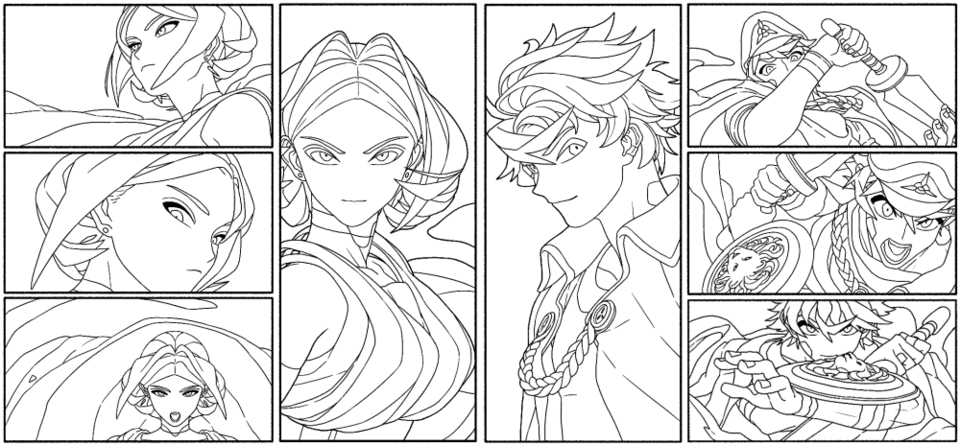
Bevor ich Ihnen ernsthaft das Malen zeige, möchte ich auf einen Punkt eingehen, den Sie beim Zeichnen von Farbmanga berücksichtigen sollten. Das heißt, "Farbmanga ist keine Sammlung von Illustrationen."
Natürlich können Sie die Cartoon-Bilder als gute Illustrationen sehen, und Sie können auch die Illustrationen sammeln, um einen Manga zu machen. Im Gegensatz zu Japan benötigen amerikanische Comics beispielsweise länger, um jeden Frame zu vervollständigen, als japanische und koreanische Comics. Was ich hier sagen möchte, ist weniger Perfektion als vielmehr "Zweck". Ich denke, der Zweck der Illustration ist [klar auszudrücken, was der Autor in einem Bild sagen möchte, und gleichzeitig das Bild so schön wie möglich zu vervollständigen und die Augen der Menschen zu stoppen]. Im Gegenteil, der Zweck des Mangas ist [die Botschaft des Autors schrittweise durch die Geschichte der Charaktere zu erzählen]. Wenn Sie etwas machen möchten, das diesen Zweck treu nutzt, müssen sich die Comics darauf konzentrieren, einen "Fluss" zu erzeugen, anstatt Ihre Augen anzuhalten. Wenn es einen Rahmen gibt, der hervorgehoben wird, ist es auch notwendig, ihn nicht auszudrücken.
Darüber hinaus halte ich an Orten wie Südkorea und Japan, an denen eine wöchentliche Serialisierung von Farbmanga (etwa 60 Bilder oder mehr pro Woche) im Allgemeinen erforderlich ist, für eine effiziente Mangamalerei.
So teilen Sie Ebenen
(▲ So teilen Sie ineffiziente Schichten)
Um in kurzer Zeit effizient malen zu können, müssen Schichten effektiv separat verwendet werden. Wenn Sie alle Teile wie Haut und Augen trennen, dauert es einige Zeit, bis die Anzahl der Schichten zunimmt. Die heutige Praxis verwendet so wenig Schichten wie möglich und 15 Schichten, einschließlich Papier.
(▲ Schichtstruktur heute eingeführt)
Ich denke, dass die Anzahl der Ebenen zunimmt, wenn Hintergrundschrift und Linien enthalten sind, aber dies reicht für die Ebene aus, die zum Färben des Zeichens verwendet wird.
Wie man die Grundfarbe malt
Bereiten Sie zunächst eine Strichzeichnung vor und fügen Sie die Grundfarbe hinzu.
Wie die Grundfarbe gezeichnet wird, hängt im Wesentlichen von der Art der Strichzeichnungen ab. Wenn Sie jedoch einen sehr undurchsichtigen Bereich wie diesen Strichzeichnungen verwenden, empfehlen wir die Verwendung des Werkzeugs "Automatische Auswahl". Es ist einfach, eine Auswahl zu treffen, und Sie können schneller arbeiten. Wenn die Strichzeichnungen schwach sind und es schwierig ist, das automatische Auswahlwerkzeug zu verwenden, treffen Sie eine Auswahl mit einem Stift mit hoher Deckkraft und verwenden Sie dann das automatische Auswahlwerkzeug. Weitere Informationen hierzu finden Sie in meinen anderen Tutorials.
Lassen Sie uns die Farbe malen. Machen Sie eine Ebene (normal), um die Grundfarbe zu malen, und machen Sie eine Hintergrundebene (normal) darunter. Wählen Sie eine dunkle Farbe und füllen Sie sie in die untere Ebene.
(▲ Füllen Sie den Hintergrund mit einer dunklen Farbe)
Wählen Sie bei der Auswahl einer Farbe die Farbe rechts (stark gesättigte Farbe) aus dem Farbkreis aus. Sie können Ihre Lieblingsfarbe auswählen und verwenden, aber ich denke, es ist besser, eine Farbe zu verwenden, die für die Gesundheit der Augen nicht zu eng ist. Es gibt zwei Gründe, einen dunklen Hintergrund zu malen.
1 ‣ "Um zu verstehen, ob die Farbtiefe der Basis angemessen ist"
2 ‣ "Um zu überprüfen, ob unbemalte Bereiche vorhanden sind"
Sie können verhindern, dass das Bild zu hell wird, indem Sie eine dunklere Farbe nach unten zeichnen und dann malen. Unsere Augen vergleichen die Grundfarbe mit der Hintergrundfarbe und wählen die richtige Dunkelheit.
(▲ Einfache Einstellung der Grundfarbtiefe)
① Die Farbe der Basis ist hell, sieht aber nicht so hell aus, da der Hintergrund weiß ist.
② Wenn Sie eine dunkle Farbe auf die Rückseite auftragen, fällt die Dünnheit der Grundfarbe auf.
③ Wenn Sie die Konzentration auf ein angemessenes Niveau einstellen, fällt der Charakter auf.
Wenn Sie gleichzeitig eine dunkle Farbe auf den unbemalten Teil legen, die bei weißem Hintergrund leicht übersehen wurde, fällt dies auf und ist leicht zu erkennen.
(▲ Es ist leicht, den unbemalten Teil zu bemerken)
Ich denke, Sie sollten vorsichtig sein, da es besonders leicht ist, unbemalte Bereiche auf dem Weiß der Augen und den Lücken zu hinterlassen, die an den Haarspitzen auftreten.
Tipps zur Verkürzung der Grundfärbezeit
Das Malen der Grundfarbe ist eine einfache und unterhaltsame Aufgabe, die jedoch viel Zeit in Anspruch nimmt. Daher ist es einer der Punkte, die Zeit sparen können, diese Arbeit so schnell wie möglich abzuschließen. Hier sind zwei Tipps zum schnelleren Auftragen der Grundfarbe.
1 ‣ "Automatisches Auswahlwerkzeug TIPP"
2 ‣ "Zeichenpalette TIPP"

(▲ Ineffiziente Nutzung)
Wenn Sie nicht wissen, dass Sie mit dem automatischen Auswahlwerkzeug "ziehen" können, müssen Sie die Umschalttaste (Windows-Standard) gedrückt halten und jeden Bereich auswählen. Wenn Sie diese Funktion verstehen, können Sie viele Bereiche wie folgt sehen. Kann sehr einfach ausgewählt werden.

(▲ Das automatische Auswahlwerkzeug kann gezogen werden)
Auf diese Weise können Sie ganz einfach kleine Details auswählen, ohne die Zoomfunktion zu verwenden. Dies ist ein besonders nützlicher Tipp, wenn Sie Teile mit vielen kleinen Teilen wie Haaren lackieren. Wenn Sie eine Auswahl treffen, wird unten ein Farbsymbol angezeigt. Dies ist einer der kleinen Tipps, bei denen Sie keinen Pinsel oder abgekürzte Tasten verwenden müssen.
In meinem Fall verwende ich unterschiedliche Einstellungen für Grundmalerei und Farbe. Ich denke, Sie sollten die Funktion "Lückenschluss" und "Farbfehler" je nach Art der Strichzeichnungen anpassen.
Der zweite Trick besteht darin, die Funktion "Farbsatz" zu verwenden.
In Manga müssen Sie immer wieder dasselbe Zeichen zeichnen, daher ist es sehr praktisch, die Farbe jedes Zeichens einmal zu bestimmen und zu speichern.
(▲ Farbsatz, der die Grundfarben der Zeichen sammelt)
Wenn die Anzahl der Farben zu stark zunimmt, werden Sie vergessen, was es ist. Ich denke, es ist eine gute Idee, einen Farbsatz zu erstellen und zu verwenden, der nur die Grundfarbe des Zeichens enthält. Sie können den Farbsatz für jedes Zeichen trennen, indem Sie auf der Einstellungsschaltfläche auf "Neue Einstellung hinzufügen" klicken.
(▲ Ich habe das Gefühl, dass der Abstand zum Bildschirm unerwartet groß ist.)
Wenn jedoch die Anzahl der Zeichen zu stark zunimmt, ist es schwierig, jeden Satz zu verwalten, und der Abstand zum Bildschirm, auf dem die Auswahlarbeiten ausgeführt werden, ist ziemlich groß. Daher werde ich eine andere Methode einführen.
(▲ Zeichensatz)
Es geht darum, für jeden Charakter einen kleinen Farbsatz zu erstellen. Jede Form ist in Ordnung. Erstellen Sie eine Datei, in der die Farbsätze des Charakters erfasst werden, und arbeiten Sie, während Sie diesen Farbsatz beim Malen des Charakters verschieben.
(▲ Malen Sie die Farbe, während Sie den benutzerdefinierten Farbsatz verschieben.)
Wenn Sie die Farbe malen, während Sie diese Figur bewegen, wird die Arbeit der Basismalerei schneller. Wenn Sie einen Charakter haben, der viele Farben benötigt, können Sie leicht herausfinden, wo und welche Farbe Sie anwenden müssen, indem Sie ihn in eine Charakterform formen. Tragen Sie alle Grundfarben außer den Augen so auf.
💡 TIPP
Wenn Sie Strg + Umschalt (Windows-Standard) gedrückt halten und auf den Bildschirm klicken, wird die Ebene des angeklickten Bildschirms automatisch ausgewählt. Verwenden Sie diesen abgekürzten Schlüssel, um die Wahrscheinlichkeit zu verringern, dass die falsche Ebene eingefärbt wird.
Ich habe die Augen absichtlich entfernt, um die Augenfarbe so effizient wie möglich hinzuzufügen. Die Methode, die ich verwende, besteht darin, die Augenvorlage zu duplizieren, die ich für jedes Zeichen erstellt habe.

(▲ Beispiel für Augenschablone und Anwendung)
Wenn Sie eine Augenbasisschablone erstellen, die schwer zu verformende Pupillen und Glanzlichter ausschließt, können Sie in kurzer Zeit hochwertige Augen (?) Auftragen. In Anbetracht der Anzahl der Zeichen, die in einer wöchentlichen Serie gezeichnet werden, halte ich diese Methode für die effizienteste. Einige Leute mögen dies nur ungern tun, aber das schnelle Abschließen eines Mangas ist eine der Fähigkeiten, die ein Karikaturist benötigt, und es bedeutet, dass Sie mehr Zeit mit Geschichten verbringen, die wichtiger sind als das Malen. Denken Sie also einmal darüber nach.
Damit ist das Grundbild fertig! Die Zeit, die ich mit dem Malen von 8 Rahmen verbracht habe, betrug ungefähr 1 Stunde. Wenn man bedenkt, dass sich die Anzahl der Zeichen auf 60 Bilder erhöht, dauert es nur 8 bis 10 Stunden, um die Grundfarbe aufzutragen. Als ich die wöchentliche Serialisierung für kurze Zeit herausforderte, ließ ich meinen Assistenten diese Arbeit machen (mit Ausnahme meiner Augen). Es ist tatsächlich eine der spaßigsten Aufgaben, also würde ich es gerne selbst machen ... Insgesamt denke ich, dass es am besten ist, diesen Abschnitt so schnell wie möglich zu beenden.
Wenden Sie den Bass an
Als nächstes müssen Sie die Hintergrundfarbe und den Zeichenton bestimmen. Obwohl es sich in Bezug auf den Gesamtaufwand um einen sehr kurzen Abschnitt handelt, handelt es sich um eine effiziente Arbeit, die die Vollständigkeit des Manuskripts verbessern kann.
(▲ Fügen Sie eine Clipping-Ebene hinzu.)
Erstellen Sie zunächst eine Schnittebene (normal), um die Farbe der Hintergrundebene zu ändern. Sie können eine Beschneidungsebene erstellen, indem Sie eine neue Ebene erstellen und auf das Referenzbildsymbol klicken. Mit Beschneidungsebenen können Sie nur dort zeichnen, wo die Referenzebene farbig ist.
(▲ Hintergrundfarbe hinzufügen)
Legen Sie die Farbe jedes Hintergrunds auf die Schnittebene. Dieses Mal habe ich versucht, mit so vielen Farben wie möglich zu malen, aber ich denke, Sie sollten die Farbe auswählen, während Sie den Fluss des gesamten Mangas und die Position des Charakters berücksichtigen.
Bei Betrachtung mit der Basisebene sieht es so aus. Jetzt sieht es aus wie ein Farbmanga. Wenn dies jedoch unverändert bleibt, schweben die Zeichen aus dem Hintergrund. Daher möchte ich den Zeichen entsprechend der Hintergrundfarbe eine Farbe hinzufügen, die den Grundton darstellt.
(▲ Fügen Sie eine Clipping-Ebene über der Basisschicht hinzu.)
Erstellen Sie nach wie vor eine Clipping-Ebene über der Grundfarbe.
(▲ Wählen Sie die Hintergrundfarbe mit der Pipette aus.)
Verwenden Sie dann die Pipette (Kurztaste "I" oder "Art"), um eine Hintergrundfarbe auszuwählen.
(▲ Passen Sie die Farbe aus dem Farbkreis an.)
Wählen Sie eine Farbe aus dem Farbkreis und ändern Sie sie in eine helle Farbe, die mit etwas Grau gemischt ist.
(▲ Tonfarbe hinzufügen und Ebenenmodus zur Multiplikation ändern)
① Mit der Grundfarbe lackiert
(2) Die ausgewählte Tonfarbe wird auf der Clipping-Ebene ausgefüllt.
③ Der Schichtkompositionsmodus wurde in "Multiplikation" geändert.
Füllt das gesamte Zeichen mit der ausgewählten Farbe und ändert den Ebenenmodus auf "Multiplizieren". Wenn Sie die Multiplikationsebene verwenden, wird die ausgewählte Farbe zur Grundfarbe hinzugefügt und der Grundton wird sofort in den Hintergrund eingeblendet.

(▲ Beispiel für Farbton- / Sättigungs- / Helligkeitskorrektur)
Die Klangfarbe kann jederzeit durch Öffnen des Bildschirms „Farbton / Sättigung / Helligkeitskorrektur“ (Strg + U) angepasst werden. Grundsätzlich können Sie dieselbe Farbserie verwenden, aber Sie können verschiedene Farben wie in diesem Beispiel auswählen. Wählen Sie eine Farbe, die zu Ihrer Szene passt, damit Ihr Charakter nicht zu weit vom Hintergrund entfernt ist.
(▲ Tonfarbe zu jedem Bild hinzugefügt)
Jedem Frame werden Töne hinzugefügt, die der Hintergrundfarbe entsprechen. Im Vergleich zu der Zeit, die es braucht, verbessert es die Vollständigkeit des Manuskripts erheblich. Ich denke, es ist der effizienteste aller Tipps, die ich Ihnen heute zeigen werde.
Der Hauptrahmen (Webtoon "Spread" -Szene) hat einen hellgelben Hintergrund und Rosatöne. Es ist eine ziemlich helle Farbe, aber Sie können den Unterschied auf einen Blick erkennen.
💡 TIPP
Um auf diese Weise zu malen, muss die Grundfarbe des Charakters eine Farbe sein, die das Hinzufügen von Multiplikationsebenen erleichtert. Wenn es zu dunkel ist, ist es schwierig, andere Farben darauf zu bringen, und wenn es zu hell ist, verliert es seine Stärke. Ich denke, es ist eine gute Idee, das Farbset zu aktualisieren, sobald Sie eine bessere Farbe finden.
Fügen Sie den Schatten der ersten Ebene hinzu
Dieses Mal werde ich den "Schatten der ersten Schicht" malen, was die meiste Zeit im gesamten Prozess in Anspruch nimmt. Selbst wenn wir nicht genug Zeit haben, um den Manga zu vervollständigen, streben wir nach Qualität, die hier vor den Augen der Menschen gezeigt werden kann. Persönlich ist dies meine Lieblingsarbeit.
(▲ Erstellen einer Schnittebene)
Erstellen Sie eine neue Clipping-Ebene und ändern Sie den Ebenenmodus auf "Multiplizieren", genau wie beim Erstellen des Tons.
(▲ Malen Sie einen groben Schatten)
Wählen Sie einen etwas größeren Pinsel und tragen Sie einen großen Schatten darauf auf. Es geht nicht darum, sich um die Details zu kümmern. Grob unter Berücksichtigung der Lichtrichtung auftragen. Es ist in Ordnung, die hervorstehenden Teile zu reinigen und später kleine Schatten zu reparieren.
Dies ist die Farbe, die für den Schatten der ersten Ebene verwendet wird. Da der Grundton jedoch bereits eine gewisse Sättigung aufweist, verwende ich meistens Grau. Trotzdem ist es einfacher, die Farbkorrektur später zu verwenden, wenn es eine gewisse Sättigung gibt. Ich denke, es ist besser, die Farben ein wenig zu mischen.
(▲ Passen Sie die Form des Schattens an.)
Wenn Sie eine grobe Schattenform haben, organisieren Sie die Schattenform ordentlich und fügen Sie einen kleinen Schatten hinzu. Wie einige von Ihnen vielleicht bemerkt haben, kann ich den Qualitätsunterschied zum obigen Bild nicht spüren, obwohl es einige Zeit gedauert hat. Deshalb habe ich gesagt, ich muss mich nicht um die Details kümmern. Zeit mit kleinen Schatten und kleinen Details zu verbringen, ist sehr ineffizient. Persönlich (nicht schlecht) denke ich, dass es besser ist, die kleinen Schatten nur dort zu belassen, wo Sie sie wirklich brauchen, und die Zeit, die Sie dort verbringen, in Abschnitte zu unterteilen, in denen Sie sie effektiver nutzen können.
(▲ Allgemeiner Rahmen)
Ich habe anderen Frames Schatten hinzugefügt und die Farbe angepasst. Ich habe nur einen großen Schatten gemalt, aber ich denke, er kann als allgemeiner Manga-Rahmen verwendet werden.
(▲ Hauptrahmen)
Ich habe mehr Zeit mit dem Hauptbild verbracht als mit den anderen Bildern. Das Erstellen einer bestimmten Qualitätslücke zwischen dem allgemeinen Rahmen und dem Hauptrahmen verleiht dem Manga Stärke und Schwäche, und ich denke, dies wird auch die Lesbarkeit verbessern.
Fügen Sie den Schatten der zweiten Ebene hinzu
Dieses Mal werde ich den "Schatten der zweiten Ebene" malen, um dem Bild einen dreidimensionaleren Effekt zu verleihen. Die hier verwendete Schattenfarbe kann genau der Farbe entsprechen, die beim Malen des Schattens der ersten Ebene verwendet wird, oder einer etwas helleren Farbe. Die Zeit, die erforderlich ist, um den Schatten der zweiten Schicht aufzutragen, ist im Vergleich zu anderen Arbeiten relativ kurz, aber dies macht das Bild fast fertig.
(▲ Fügen Sie eine Clipping-Ebene hinzu.)
Erstellen Sie eine weitere neue Clipping-Ebene über der Schattenebene und ändern Sie den Ebenenmodus in "Multiplizieren".
(▲ Legen Sie den Schatten der zweiten Schicht in den Rücken)
Wählen Sie die Farbe aus, die Sie zuvor verwendet haben, und wenden Sie den Schatten der zweiten Ebene nur auf den tiefen Teil an. Sorgen Sie sich nicht um Details wie beim Malen des Schattens der ersten Ebene, sondern um den Teil, an dem der dreidimensionale Effekt des gesamten Bilds zuerst zunimmt.
Dies war der einzige Teil, den ich gemalt habe. Wenn Sie das automatische Auswahlwerkzeug nutzen, können Sie in diesem Abschnitt noch weniger Zeit verbringen. Ich habe ungefähr 5 Minuten für diesen Rahmen und ungefähr 2 Minuten für den unteren Rahmen verwendet.
(▲ Es sieht so aus, als ob der Schatten der zweiten Ebene hinzugefügt wurde.)
Ich habe den Schatten der zweiten Schicht fertig gemalt. Durch die Aufteilung der Arbeit zum Malen von Schatten in zwei Teile wurde der dreidimensionale Effekt des Bildes erhöht und die Zeit für die Auswahl der Schattenfarbe erheblich reduziert. Es ist auch schön, dass die Farbkorrektur einfach ist, da die Anzahl der Ebenen gering ist.
Highlights hinzufügen
Dieses Mal werde ich "Highlights" malen. Durch Hinzufügen von Glanzlichtern wird Ihrem Bild Helligkeit und Dreidimensionalität verliehen. Ich denke an diese Arbeit in drei Hauptteilen.
1 ‣ "Das Licht ausdrücken, das stark trifft"
2 ‣ "Lichtabstufung hinzufügen"
3 ‣ "Ändern Sie die Farbe der Strichzeichnungen"
(▲ Erstellen einer Schnittebene)
Fügen wir zunächst "starkes Licht" hinzu. Fügen Sie eine "Overlay" -Clipping-Ebene über der vorherigen Ebene hinzu.
Wählen Sie eine Hervorhebungsfarbe. Grundsätzlich denke ich, dass es in Ordnung ist, eine helle Farbe von Gelb bis Orange zu wählen, aber natürlich können Sie je nach Lichtart in der Umgebung, in der der Charakter steht, unterschiedliche Farben verwenden.
(▲ Malen Sie das Teil, das starkem Licht ausgesetzt ist.)
Malen Sie mit der ausgewählten Farbe zuerst das Teil, das starkem Licht ausgesetzt ist. Wie bei Schatten denke ich nicht, dass ich alle leuchtenden Teile zeichnen werde, aber ich werde einige Teile malen, bei denen der dreidimensionale Gesamteffekt wahrscheinlich auftritt und bei denen die Augen des Lesers gehen sollten.
💡 TIPP
Bei Glanzlichtern ist es schwierig, alle gewünschten Farben mit nur einer Farbe zu erhalten, wie in den Schatten. In diesem Fall zeigten die schwarzen und orangefarbenen Bereiche selbst mit der gelben Überlagerung nicht so viel auffällige Farbe. Versuchen Sie in diesem Fall die folgenden Methoden.
(▲ Clipping-Ebene hinzufügen)
Fügen Sie über der Hervorhebungsebene im "normalen" Modus eine Beschneidungsebene hinzu.
(▲ Markierungen auf normaler Ebene hinzufügen)
Wählen Sie die Farbe des Teils des Rahmens aus, der als Farbe des Lichts verwendet wird, oder eine Farbe in der Nähe, und malen Sie sie an einer anderen Stelle. Ebenen sind normalerweise leicht zu erkennen, sodass sie auch verwendet werden können, um das Bild auf diese Weise zu ändern.
(▲ Markierungen zum Hauptrahmen hinzufügen)
Wir werden mehr Zeit damit verbringen, die Highlights hervorzuheben als die anderen Frames. Insbesondere denke ich, dass es effektiver ist, wenn Haare und Augen nur zu bestimmten Zeiten leuchten, als immer zu leuchten.
Allen Rahmen wurde die gleiche Lichtdarstellung hinzugefügt. Wie im Bild in der zweiten Zeile rechts gezeigt, gibt es Szenen, in denen viel Licht um den Charakter herum ist, aber im Grunde wird die Anzahl der Glanzlichter unterdrückt, sodass die Augen zum Hauptbild gehen.
Fügen wir nun einen "Lichtgradienten" hinzu.
(▲ 2 Schichten hinzugefügt)
Erstellen Sie eine "normale" Ebene über der Hintergrundebene und eine "* weiches Licht" -Ebene über der Grundfarbe.
- Manchmal werden hier Overlays verwendet. Bitte wählen Sie nach Ihren Wünschen.
Malen Sie zuerst vom Hintergrund. Klicken Sie auf die Ebene, die Sie gerade erstellt haben.
(▲ Gradation zum Hintergrund hinzufügen)
Wählen Sie eine Hintergrundfarbe und ändern Sie die Farbe im Farbkreis etwas heller. Wählen Sie dann das Werkzeug Verlauf (G), um der Hintergrundfarbe einen Lichtverlauf hinzuzufügen, der der Richtung des Lichts entspricht.
Wenn man den Hintergrund als Ganzes betrachtet, sieht es so aus. Da es ziemlich dünn ist, kann es schwierig sein, es zu bemerken, aber die Vollständigkeit des Manuskripts wird sich definitiv verbessern.
Fügen Sie nun Ihrem Charakter einen Farbverlauf hinzu. Wählen Sie die Ebene "Weiches Licht" aus, die Sie gerade erstellt haben.
Wählen Sie aus dem Farbkreis die Farbe des Lichts (Hintergrunds) aus, das Sie hinzufügen möchten. Es muss nicht genau mit der Hintergrundfarbe übereinstimmen, damit Sie es mit einem etwas anderen Farbton malen können.
(▲ Abstufung zum Charakter hinzufügen)
Nachdem Sie die Farbe ausgewählt haben, tragen Sie sie mit einer großen Airbrush leicht auf den Charakter auf, wobei Sie die Richtung des Lichts berücksichtigen. Sie müssen nicht denken, dass es eine starke Veränderung bewirken wird. Ich denke, es reicht aus, die Farbe auch nur geringfügig zu ändern.
Ebenso habe ich dem gesamten Frame eine Abstufung hinzugefügt. Es war kein Bereich, in dem man im Vergleich zu anderen Aufgaben viel Veränderung spüren konnte, aber der Ausdruck von Licht wurde natürlicher als zuvor.
Abschließend möchte ich die "Farbe der Strichzeichnungen" ändern.
(▲ Eine Ebene hinzufügen)
Fügen Sie eine "normale" Ebene über der Strichgrafik hinzu.
(Wählen Sie die Linienfarbe)
Wählen Sie eine etwas dunklere Farbe aus dem Farbkreis. Diese Farbe ist die rötliche Farbe, die ich für die fleischfarbenen Linien gewählt habe. Bitte passen Sie den Farbton entsprechend der Farbe des Teils an.
(▲ Ändern Sie die Farbe der Linie)
Wählen Sie einen Bereich mit hoher Deckkraft aus und ziehen Sie ihn über die Linie. Ich benutze diese Farben als Akzentfarben nur in bestimmten Bereichen wie Lippen und Augen.
Das Hinzufügen solcher Highlights vervollständigt das Malen der Charaktere. Zum Schluss fügen Sie eine Textur hinzu und fertig.
Textur hinzufügen
(▲ Öffnen Sie die Registerkarte Material)
Klicken Sie oben rechts auf den Pfeil (<<), um die Registerkarte Materialien zu öffnen.
(▲ Textur auswählen)
Wenn die Registerkarte geöffnet wird, klicken Sie auf Volltonmuster und wählen Sie Textur.
Suchen Sie die gewünschte Textur und ziehen Sie sie auf das Bild. Ich habe "gut" gewählt.
(▲ Passen Sie die Stärke der Textur an.)
Klicken Sie unter "Ebeneneigenschaften" auf das Symbol "Texture Composite" und passen Sie die "Stärke" an. Ich stelle es auf ungefähr "10" ein.
Dies ist das Ende des gesamten Prozesses.
Die Zeit, die ich verwendet habe, beträgt ungefähr 5 Stunden. Ich bin froh, dass ich einige Rahmen mit zufriedenstellender Qualität fertigstellen konnte.
Nachtrag
War der Artikel hilfreich?
Als vollständige Ergänzung heißen die Charaktere, die ich heute gezeichnet habe, "Xiphos" für Jungen und "Magnolia" für Mädchen. Vielen Dank.
Ich habe kürzlich ein Video eines Zeichenkurses auf Youtube erstellt und hochgeladen.
Wenn Sie interessiert sind, schauen Sie bitte vorbei.
(Https://www.youtube.com/channel/UCuB2Ub9AldXxt-vouSnvSXQ/featured)
Zum Schluss werde ich ein Video über den Prozess des Gemäldes hochladen, das ich unten gemalt habe. Das Video passt auf den Bildschirm Ihres Smartphones, Sie können es aber auch auf Ihrem PC ansehen.
(▲ 🦁 Xiphos)
(▲ 🌼 Magnolie)
Das ist alles.
Vielen Dank für das Lesen des langen Artikels.























Kommentar